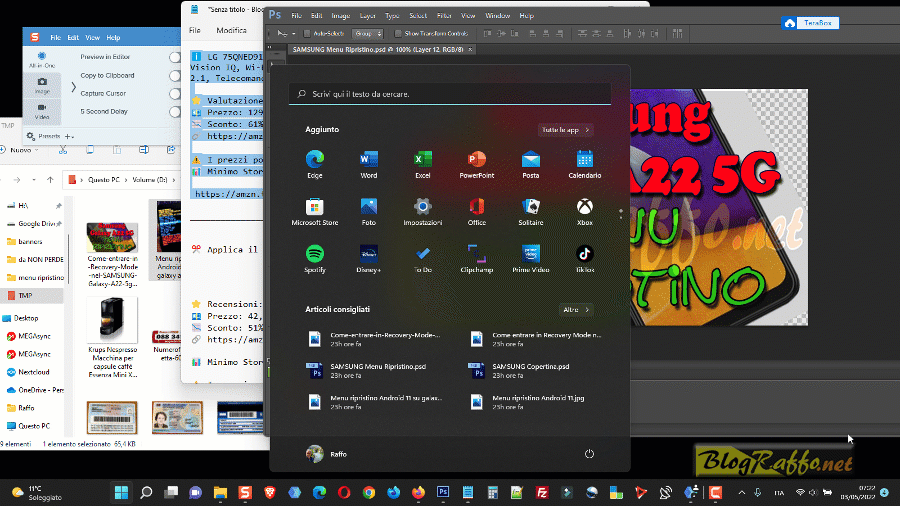
Come attivare o disattivare Aero Shake su Windows 11 – Scuotere una finestra per minimizzarle tutte
Come attivare o disattivare Aero Shake su Windows 11 – Scuotere una finestra per riordinarle tutte
Aero Shake è una gesture di Windows introdotta con Windows 7 e poco conosciuta,che permette di ridurre a icona tutte le finestre aperte in un determinato momento sul computer, ad eccezione di quella sulla quale esercitiamo lo Shake, scuotendo a destra e sinistra dal titolo la finestra.
Vediamo come si attiva, si disattiva e si utilizza Aero Shake.
Cos’è Aero Shake
Una gesture molto pratica che permette di riordinare istantaneamente il nostro desktop introdotta da Microsoft a partire da Windows 7 .
Questa gesture è ancora presente anche in Windows 11 – Per utilizzarla basta prendere una finestra dalla barra del titolo e scuoterla a destra e sinistra. Tutte le altre finestre verranno minimizzate.
Come attivare o disattivare Aero Shake
Seguite la GIF sopra per Windows 11 per attivare o disattivare Aero Shake:
1. Aprite Impostazioni di Windows ( Tasto ![]() Win+I ).
Win+I ).
2. Scegliete a sinistra Sistema e Multitasking nella sezione a destra.
3. Attivate o Disattivate l’interruttore corrispondente a Scuotimento della finestra nella barra del titolo.
Quando Aero Shake è attivo vi basterà scuotere una finestra ( compresa quella di Impostazioni ) prendendola con ilmouse dalla barra del titolo per ridurre automaticamente tutte le altre.

